Фото в форматі RAW ми отримуємо, коли користуємося професійними і напівпрофесійними дзеркальними фотоапаратами. Зараз є також смартфони, здатні видавати таке розширення. Воно має ряд переваг:
- точніше передає кольори;
- дозволяє настроїти експозицію;
- спрощує досягнення художнього ефекту в нестандартному освітленні.

Але при цьому фото в подібному форматі незручно переглядати — для цього потрібні спеціальні програми, наприклад, Capture One Pro, Lightroom, Photoshop і т. Д. Крім того, в більшості випадків неможлива друк прямо з RAW — потрібно конвертувати в JPEG, JPG або TIFF .
Спосіб 1: пакетна конвертація
Конвертувати RAW в JPEG найкраще через спеціальний софт, що дозволяє обробляти велику кількість фотографій одноразово, наприклад, ShowExif. Це безкоштовний додаток, яке не тільки переводить RAW в JPEG, але і відображає всі дані про знімок і самій камері. Таким чином можна перевірити стан уживаного фотоапарата перед покупкою.
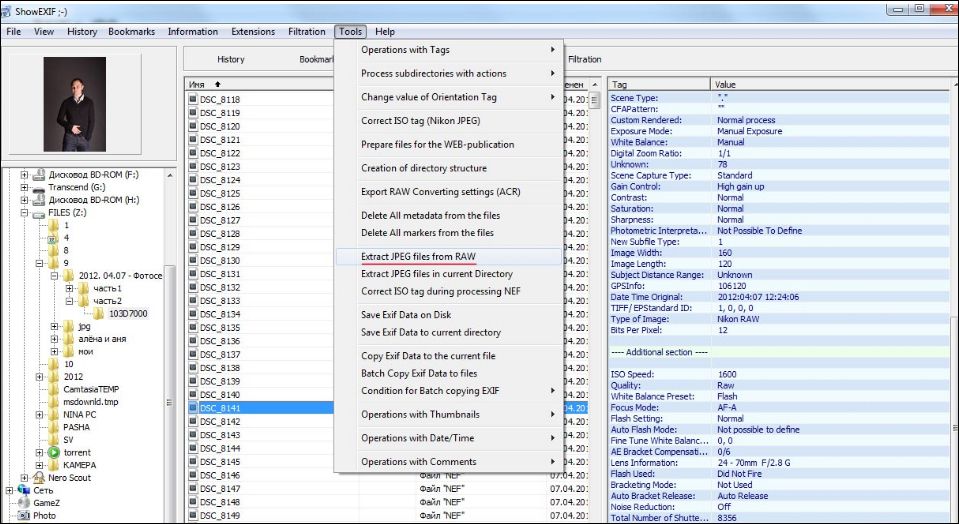
Конвертація фото з формату RAW в JPEG в програмі ShowExif
Після установки і запуску програми ви побачите вікно, в якому зліва пропонується вибрати потрібну папку або файл. Після кліка по фото в списку праворуч з’явиться інформація про зображення: які налаштування були виставлені під час зйомки, фокусна відстань, витримка і т. Д. Щоб змінити формат, виділіть потрібні фотографії, виберіть вгорі Tools — Extract JPEG files from RAW і трохи почекайте. Швидкість конвертації, звичайно, залежить від процесора, але зазвичай вона дуже висока.
Подібний метод хороший в тому випадку, коли потрібно переробити формат без попередньої художньої обробки, припустимо, щоб показати кому-то.
Спосіб 2: конвертація за допомогою Photoshop
Якщо до того як змінити розширення, нам потрібно зробити деяку корекцію фото, краще звернутися до графічного редактора. В Photoshop є спеціальний плагін Camera Raw, який відкриється автоматично, варто лише перетягнути потрібне зображення в робоче поле.
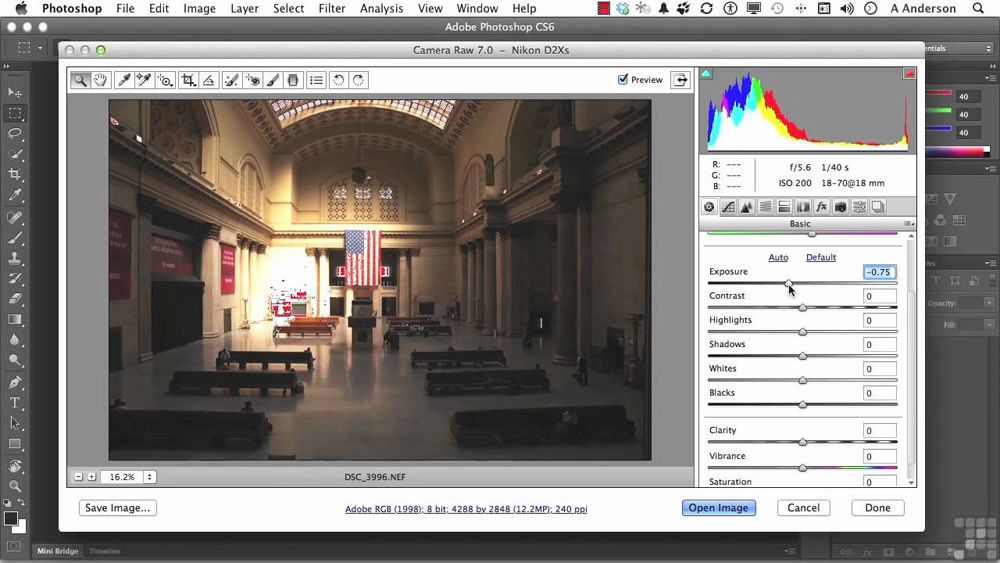
Плагін Camera RAW для Photoshop
Тут ви побачите вікно налаштувань. Пересуваючи повзунки, можна змінити температуру, експозицію, баланс білого, яскравість, контрастність, налаштувати чіткість, прибрати шум, зробити фото чорно-білим і багато іншого. По завершенні необхідних операцій, натискаємо «Зберегти як …» (Save As) і вибираємо формат JPEG / JPG для конвертації.
Цей спосіб хороший, коли потрібна попередня ретуш або корекція кольору, але він дуже стомлює при великій кількості зображень.
Спосіб 3: обробка в Lightroom
Ще одна популярна програма для роботи з зображеннями — Adobe Lightroom, тому незайвим буде розповісти про те, як конвертувати RAW в JPEG в цьому додатку.
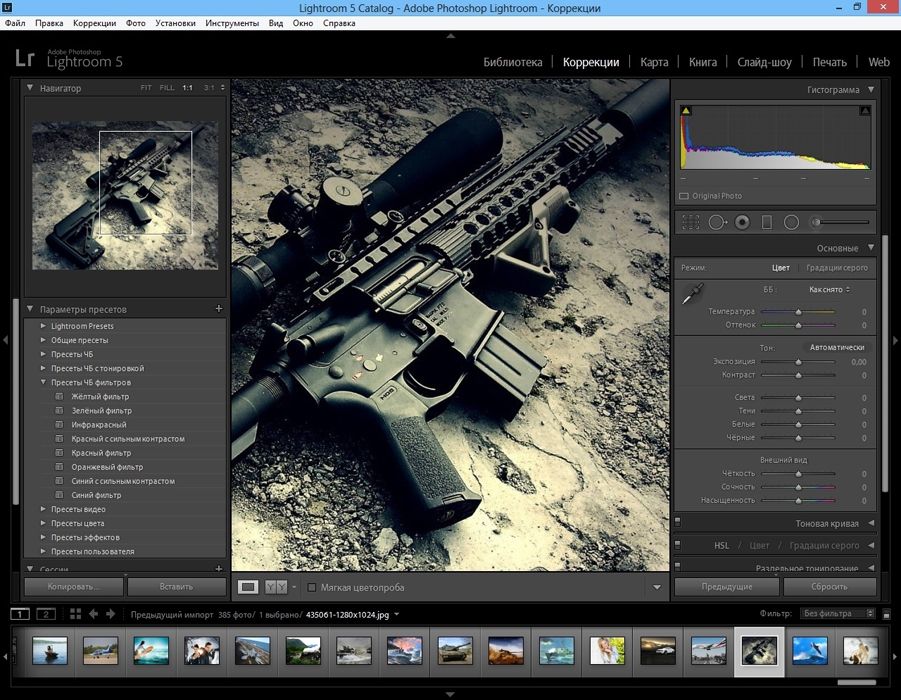
Вікно програми Lightroom
Лайтрум поєднує в собі можливість корекції з пакетною обробкою: виставлені настройки для одного фото застосовуються до всіх інших. Тут також є всі необхідні інструменти і функції, що дозволяють налагодити світла і тіні, змінити контраст, яскравість, зробити експокорекцію, звернути кольору в чорно-білі і т. П.
Після того як необхідні маніпуляції завершені, натисніть Ctrl + Shift + E, виберіть зі списку потрібний формат і натисніть Export.
ВАЖЛИВО. Якщо з Lightroom ви плануєте перейти в Photoshop для подальшої обробки фото, то краще перевести його в формат TIFF і не підвищувати різкість заздалегідь.
Поділіться також своїм досвідом конвертації фото з RAW в JPEG: якими програмами ви користуєтеся і чому? Пишіть про це в коментарях.





